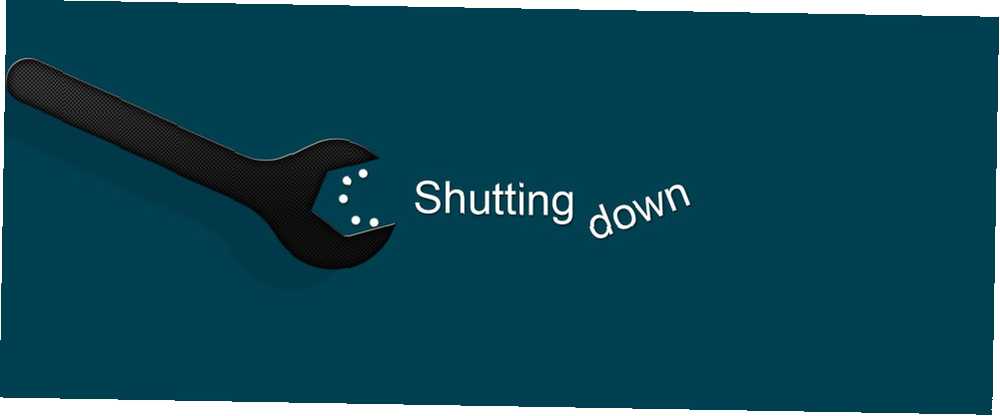
Mark Lucas
0
1546
371
Vrijeme za pokretanje sustava Windows Kako napraviti Windows 8 Boot još brže! Kako napraviti Windows 8 boot još bržim! Windows 8 može imati puno problema, ali sporo vrijeme pokretanja nije jedno. Windows 8 se brzo digne! Ipak, ima prostora za napredak. Pokazujemo vam kako izmjeriti i optimizirati Windows boot ... rekordno je, ali svako zatvaranje ostaje teškoća? Vrijeme je da se optimizira ovaj proces kako bi se uštedjelo vrijeme. Većina ovih koraka vrlo je jednostavna i obećavaju samo nekoliko sekundi!
Super brza rješenja
Prečice na tipkovnici
Najpopularnija prečica za tipkovnicu za Windows, CTRL + ALT + DEL, također obavlja ovaj zadatak. Bez obzira jeste li u sustavu Windows 7 ili 8, zabilježite gumb za napajanje u donjem desnom kutu i isključite ga.
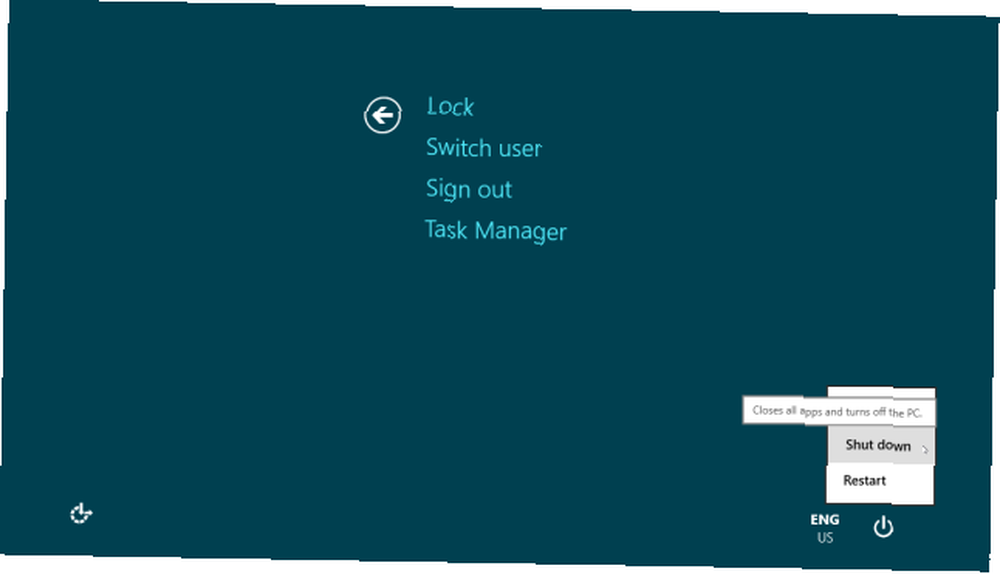
I u Windowsima 7 i 8 kliknite ALT + F4 s odabranom radnom površinom otvorit će se dijaloški okvir Shut Down. Ako zaboravite odabrati radnu površinu, primijetit ćete da je ovo i učinkovit način zatvaranja bilo kojeg programa.
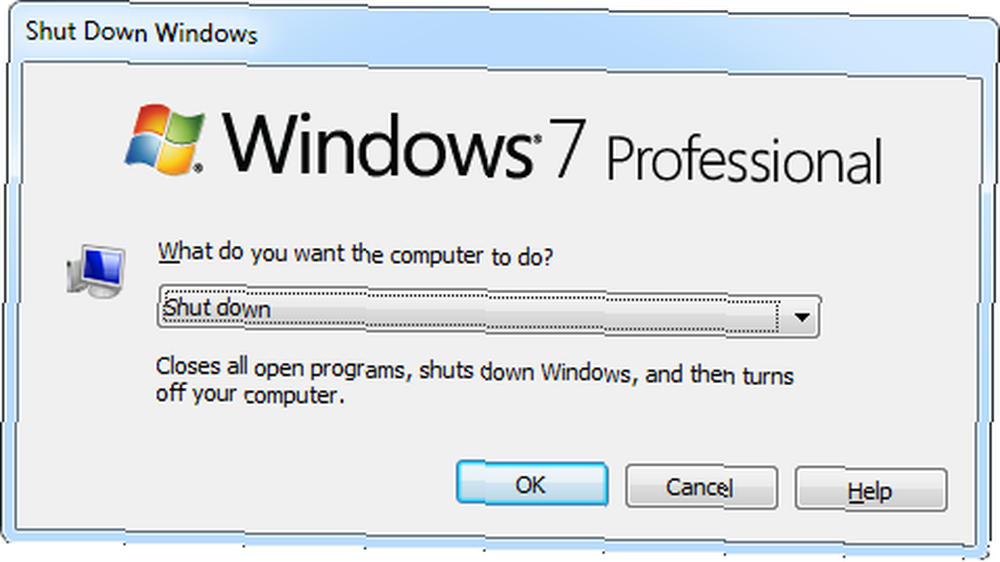
Prilagodite opcije napajanja
Može se isključiti vaše prijenosno računalo klikom na gumb za napajanje ili zatvarajući poklopac. Jednostavno odaberite odgovarajuće ponašanje iz opcija napajanja Windows 7 Opcije napajanja i načini mirovanja Objašnjene mogućnosti napajanja i načini mirovanja objasnjeni kad je Windows 7 pokrenut, jedno od Microsoftovih prodajnih mjesta bilo je to što je dizajnirano kako bi vam pomoglo da baterija duže traje. Jedna od glavnih značajki koju će korisnici zapravo primijetiti je da se zaslon zatamni prije…. Možete čak odabrati različita ponašanja, ovisno o tome je li vaše računalo na bateriji ili je priključeno. Ove opcije možete pronaći na bočnoj traci upravljačke ploče ispod Hardver i zvuk i Opcije napajanja ili pretražite Windows ugasiti.
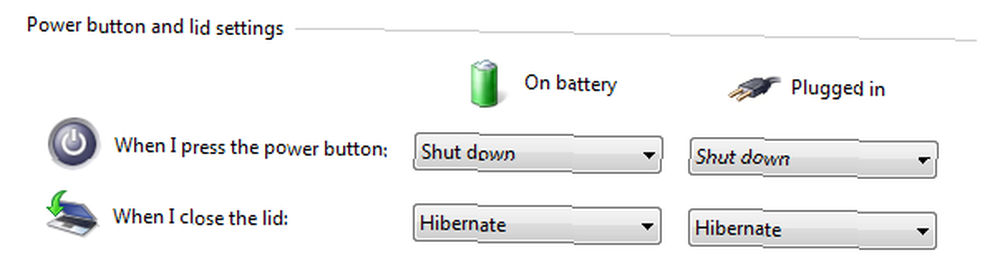
Poštedite nekoliko sekundi
Brže isključite usluge
Windows je ozloglašen za testiranje vašeg strpljenja; barem ako ste postavljeni na zadane postavke. Srećom, većina zadanih postavki može se prilagoditi. U ovom slučaju, možete smanjiti vremenski period da biste ubili neodgovarajuću uslugu, što je hakiranje registra.
Za otvaranje uređivača registra pritisnite PROZORI + R, zatim upišite regedit i udari Unesi. U uređivaču registra idite na HKEY_LOCAL_MACHINE \ SYSTEM \ CurrentControlSet \ Control i dvaput kliknite niz WaitToKillServiceTimeout s desne strane. Promijenite vrijednost iz 12000 u 2000 i kliknite u redu. Usluge će se sada zatvoriti nakon 2 sekunde, a ne nakon 12.
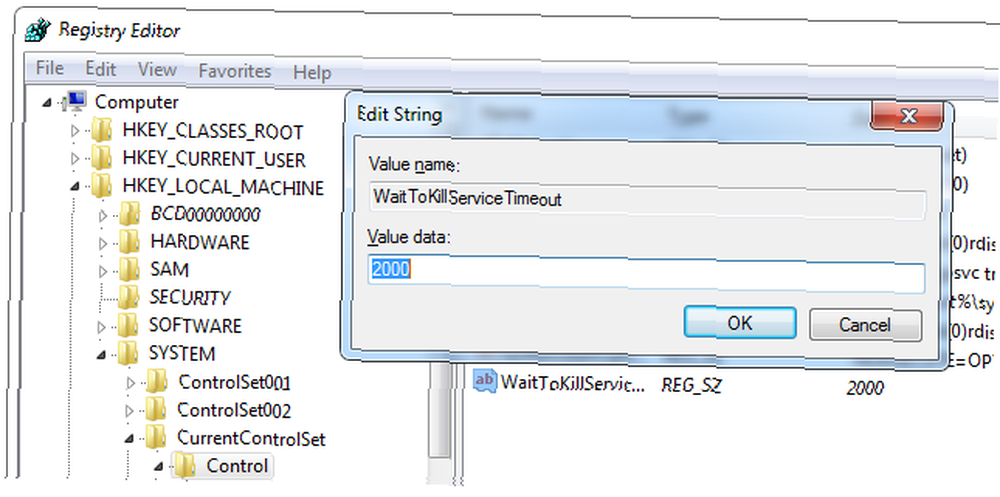
Ako se sustavu Windows zauvijek treba isključiti Da li se sustav Windows Zauvijek isključuje? Pokušaj ovo! Da li se Windows Zauvijek isključuje? Pokušaj ovo! Samo isključujete svoje računalo; koliko teško može biti? Isključivanje je složen proces i mnogo toga može poći po zlu. Ako se vaš Windows 7, 8.1 ili 10 zaglavi, pogledajte naše uklanjanje problema ..., rješenja možete pronaći u odgovarajućem članku.
Prečac za brzo isključivanje
Ako ne želite upotrijebiti prečac na tipkovnici, umjesto toga stvorite prečac Isključi. Postavite je na radnu površinu, na traku za brzo pokretanje. 7 korisnih alatnih traka koje možete dodati na svoju Windows traku zadataka 7 korisne alatne trake koje možete dodati na programsku traku sustava Windows Radna površina Windows može biti super produktivan radni prostor. Nativne alatne trake mogu vam pomoći da budete još učinkovitiji stavljanjem prečaca i informacija na dohvat ruke. Pogledajmo bliže. ili ga učinite pločicom na početnom zaslonu sustava Windows 8. Sada ga možete kliknuti mišem ili ga staviti na dodirni zaslon i vaše će se računalo odmah isključiti.
Da biste stvorili brzi prečac Shut Down, desnom tipkom miša kliknite radnu površinu, u izborniku koji se otvori idi na Novi i prečac. Zalijepiti shutdown.exe / s / t 0 (pogledajte dolje za više detalja o sintaksi) u mjesto predmeta a zatim kliknite okvir prozora prečaca, a zatim kliknite Sljedeći, upišite ime i kliknite Završi.

Također možete promijeniti zadanu ikonu prečaca (kliknite desnim klikom i odaberite Svojstva) i povucite je na mjesto koje vam najviše koristi..
Geek Out
Alati za odbrojavanje vremena
Ne radi se uvijek o tome da se Windows zaustavi lakše ili brže, ponekad vam je potrebno samo vrijeme gašenja. Ovo je mjesto na kojem su alati poput SmartPower-a (naš pregled SmartPower-a automatski isključi računalo nakon što je preuzimanje završeno [Windows] Automatsko isključivanje računala nakon dovršetka preuzimanja [Windows] Ostavljanje računala na preuzimanje datoteka može biti pametan potez, ali što se događa Kada se preuzimanje završi? Računalo će ostati uključeno, neće raditi ništa osim što troši električnu energiju i košta vas nešto novca ...), vremenski mjerač mirovanja (naša kontrola vremena isključivanja Timer za isključivanje: Automatsko isključivanje ili ponovno pokretanje računala kada vam treba tajmer za isključivanje: Automatski isključite ili ponovno pokrenite računalo kad vam zatreba) ili Timer za isključivanje (naš preglednik brojača isključivanja Automatski isključite računalo pomoću Tajlera za isključivanje [Windows] Automatski isključite računalo pomoću Tajlera isključivanja [Windows]). Možete ih postaviti na automatsko uključivanje ili isključivanje računala na osnovu rasporeda ili drugih uvjeta.
Sleep Timer je najosnovniji dio, dok SmartPower i Shutdown Timer dolaze s naprednim značajkama, kao što su isključivanje nakon završetka preuzimanja ili kada memorija ili CPU temperatura dosegnu određeni prag.
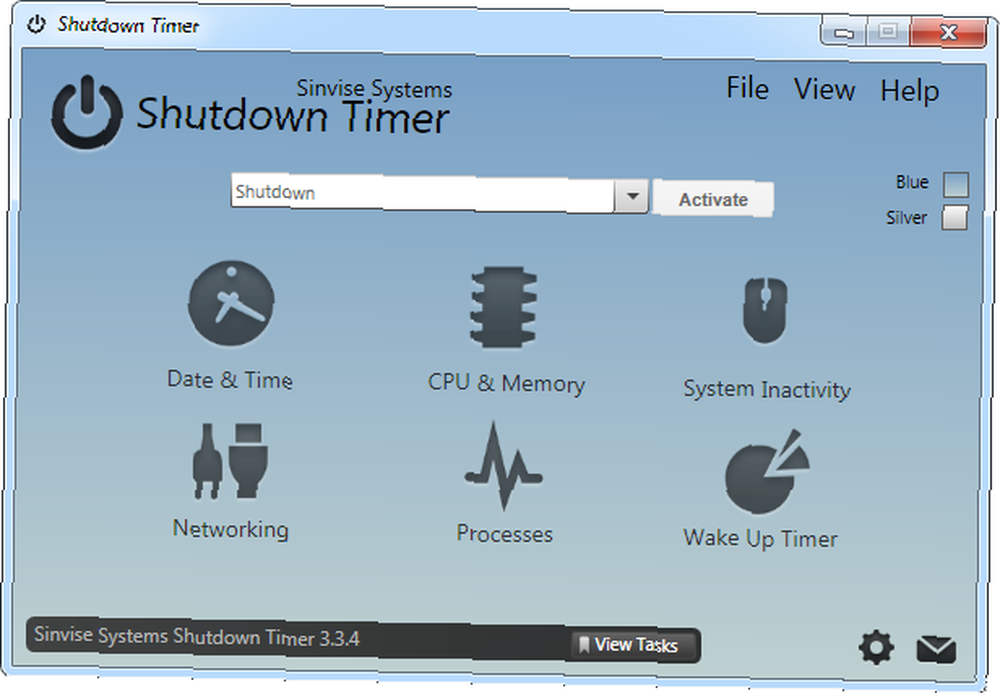
Daljinsko isključivanje programa Outlook
Prvo smo prijavili ovaj Outlookov hack Kako ponovno pokrenuti ili ugasiti računalo na daljinu pomoću Microsoftovog Outlooka Kako ponovno pokrenuti ili ugasiti računalo na daljinu koristeći Microsoft Outlook 2009., a nedavno je Lifehacker pokupio slično rješenje objavljeno na GuidingTech. Ukratko, možete koristiti Outlook Pravila i upozorenja pokrenuti batch datoteku kada dođe e-pošta koja odgovara određenim kriterijima. Vaša batch datoteka aktivirat će brzo isključivanje pomoću gore spomenute naredbe i detaljnije opisane u nastavku.
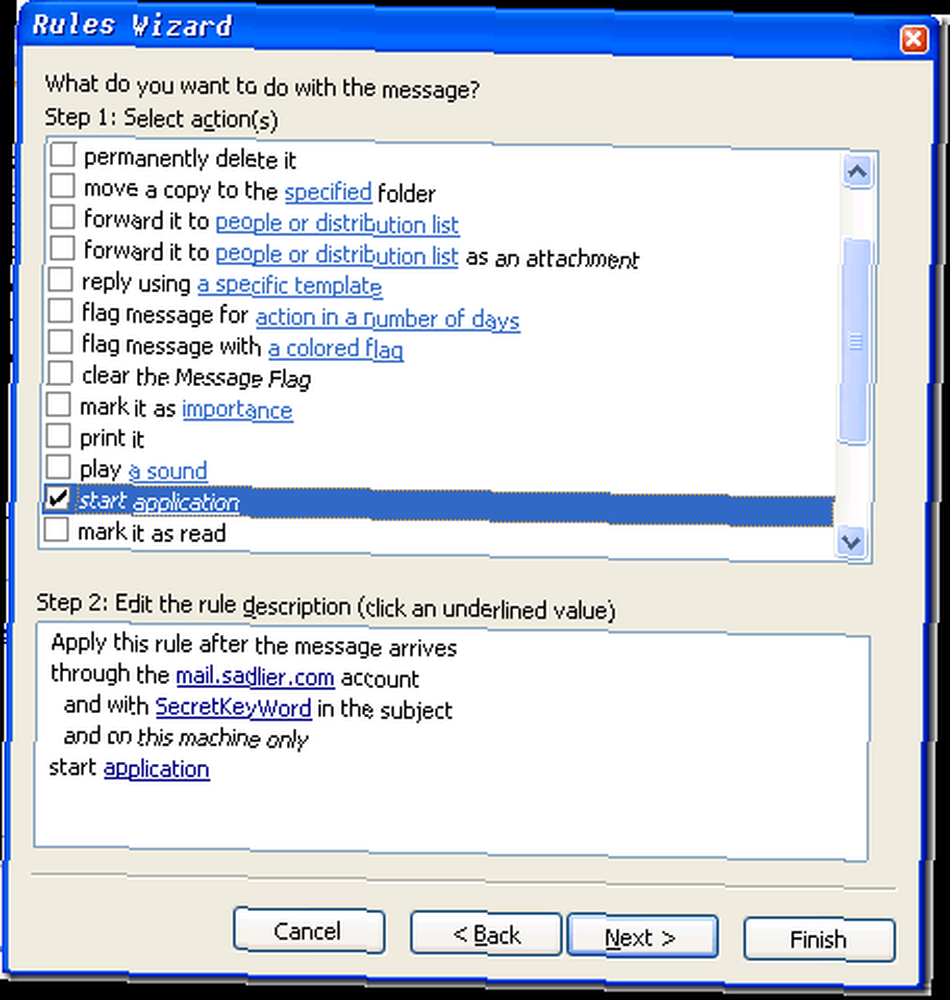
Isključivanje naredbenog retka
Isključivanje naredbenog retka spomenuto je malo gore, ali zaslužuje svoj vlastiti prostor za razrađivanje sintakse. U redu shutdown.exe / s / t 0, a označava zaustavljanje i / t 0 za vrijeme do gašenja, u ovom slučaju nula sekundi. Te se vrijednosti mogu, naravno, prilagoditi. Zamjena /a s / r ponovno pokrenuti računalo. Dodavanje / f primorat će se pokrenuti aplikacije zatvoriti. S c ” poruka “ možete dodati prilagođenu notu do 127 znakova.
Microsoft TechNet ima potpunu sintaksu. Nakon što napamet znate ove vrijednosti, možete ručno ugasiti računalo na bilo koji način. Klik WIN + R da biste pokrenuli dijaloški okvir Pokreni, upišite željenu naredbu i pritisnite Unesi.
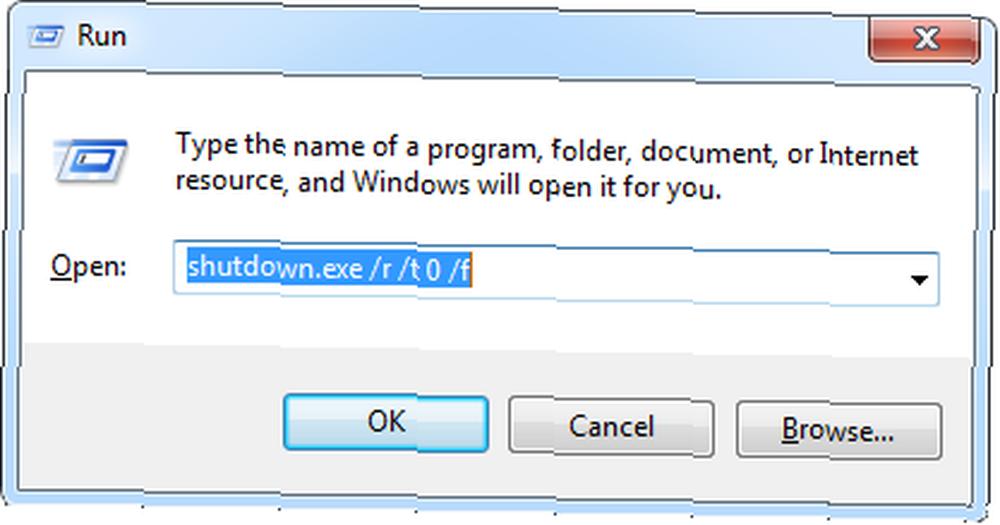
Nadogradnja na sustav Windows 8.1 Update 1 Ažuriranje sustava Windows 8.1 je ovdje! Što je to i kako nabaviti sada Ažuriranje sustava Windows 8.1 je ovdje! Što je to i kako to dobiti sada znatiželjno o najnovijem ažuriranju sustava Windows 8.1 ili niste sigurni o čemu se radi? KB2919355 je kumulativno ažuriranje s korisnim značajkama. Može se ukloniti i u slučaju da izazove probleme.
Možda ste smislili kako ugasiti Windows 8 Kako zatvoriti Windows 8 Kako ugasiti Windows 8 Windows 8 donosi najveće promjene na poznatom Windows sučelju od Windows 95. Opcija isključivanja nije tamo gdje biste očekivali kako biste ga pronašli - zapravo cijeli klasični izbornik Start i Start…, ali jeste li znali da je u sustavu Windows 8.1 još lakše? Microsoft je u izbornik napajanja korisnika dodao mogućnost isključivanja 8 Načini poboljšanja sustava Windows 8 Pomoću uređivača izbornika Win + X 8 Načini poboljšanja sustava Windows 8 Pomoću uređivača izbornika Win + X Windows 8 sadrži gotovo skrivenu značajku o kojoj morate znati! Pritisnite tipku Windows + X ili desnom tipkom miša kliknite u donjem lijevom kutu zaslona da biste otvorili izbornik koji sada možete prilagoditi. , koju možete otvoriti tipkovnim prečacem WIN + X. S Ažuriranjem 1, većina će korisnika vidjeti i gumb napajanja pokraj fotografije profila u gornjem desnom kutu početnog zaslona.
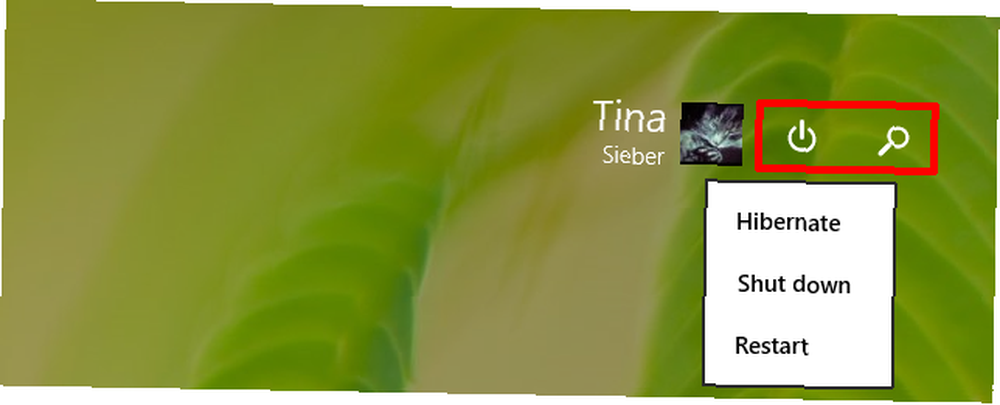
Zašto zatvoriti Windows na prvom mjestu?
Strpljenje je ograničen resurs i potreban vam je za važnije stvari od čekanja na Windows-u. Mnogi korisnici tvrde da hibernacija sustava Windows ne funkcionira kada ne uspije štednja energije: Popravak problema hibernacije u sustavu Windows 7 kada nestane ušteda energije: Popravak problema sa hibernacijom sustava Windows 7 Kada koristite opciju gašenja hibernacije, Windows 7 sprema sadržaj memorije vašeg računala u diska i isključivanja računala. Ako vaše računalo ne može prezimiti u stanju hibernacije ili se ne nastavlja pravilno hibernacijom, eto ... dobro, ali za mene to već godinama dobro radi. Nešto je uvjerljivo u povratku tamo gdje ste stali prethodni dan.
Isključite li računalo ili dopuštate da radi Savjeti za uštedu energije Za kupnju i korištenje elektronike Savjeti za uštedu energije za kupnju i korištenje elektronike Elektronika čine značajan dio troškova u kućanstvu. Sama računala, pisači i WiFi usmjerivači čine oko 25% vašeg računa za struju. Iako je elektronika sve učinkovitija, povećava se njihovo korištenje…? Znate li za neke pametne prečace ili opcije koje nisam spomenula? Molimo podijelite u komentarima!











